很多刚上手Mac电脑的小白用户都会遇到这样的情况,我下载的东西去哪里找?由于Mac系统和win系统的不同,所以下载方式也有很大的区别。下面我们分享一下Mac下载完后的内容都在哪里。
应用程序下载
Mac电脑一般都是从应用商店中下载的应用程序。
可以在 Launchpad 面板中看到。我们可以通过按键盘上的「 F4 键」,或在触控板上用「四个手指合拢」打开 Launchpad 面板。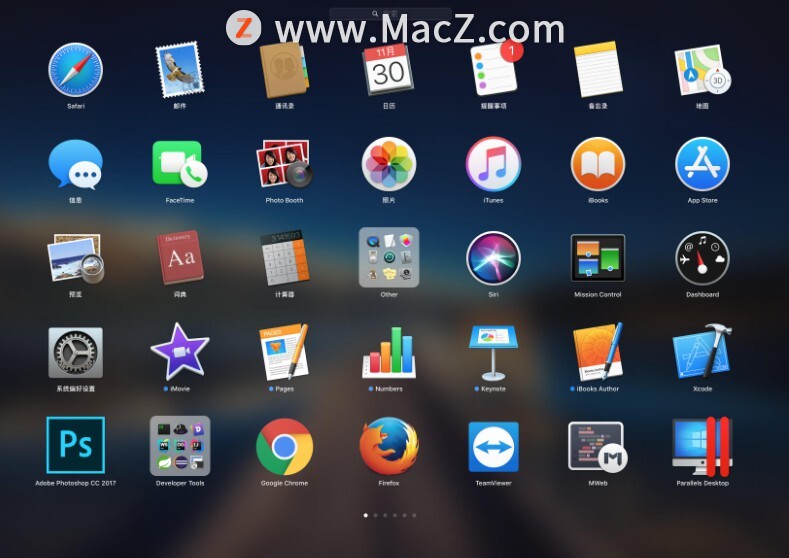 还可以在 Finder 中的「应用程序」中找到它们,这里会显示当前电脑上安装的所有应用软件。
还可以在 Finder 中的「应用程序」中找到它们,这里会显示当前电脑上安装的所有应用软件。 在终端命令窗口中输入「 ls /Applications 」也能查看所有的应用软件。
在终端命令窗口中输入「 ls /Applications 」也能查看所有的应用软件。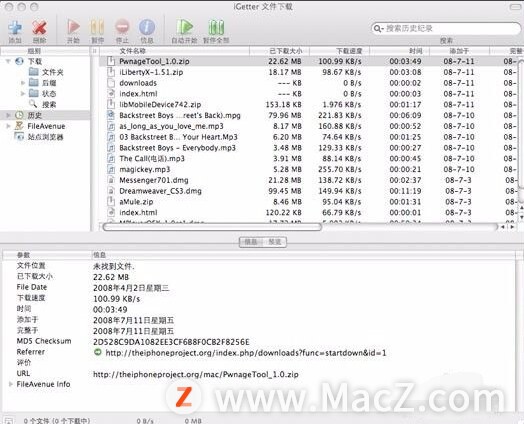
Ps 初学者教程「22」如何裁剪和拉直照片?
欢迎观看 Photoshop 教程,本系列教程将介绍使用 Photoshop 编辑照片的基础知识,从初级编辑到基本处理全面了解 Photoshop 的基本操作。看完教程后你将能够使用 Photoshop 的基本编辑功能,让你的照片瞬间变美图。
文件下载
如果你是通过 Safari 浏览器下载的内容,可以点击 Safari 窗口右上角的「下载」图标,随后可以看到最近的下载列表。
如果想要打开下载文件的位置,请点击文件右侧的「查找」图标,接着就会在 Finder 窗口中显示该文件的所在位置。
另外,在屏幕下方 Dock 栏的右侧有一个「下载」栏目,可以看到最近下载的文件。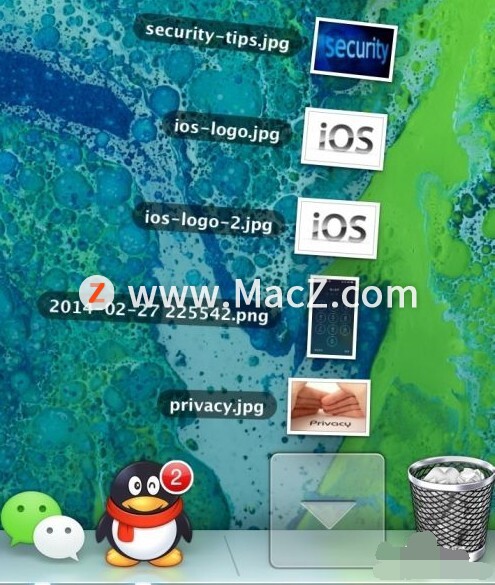
以上就是MacZ.com小编给您带来的Mac小白注意,Mac下载的内容来这里找,还有哪些Mac下载方面的问题,欢迎来交流。
Mac电脑操作教程:如何设置Macbook的触控板手写输入模式?
如何在Macbook的触控板上手写输入?很少有 Mac 用户知道Mac电脑可以手写输入,其实在Macbook的触控板上进行手写输入还是很方便的。下面我们就分享一下如何设置Macbook的触控板手写输入模式。



